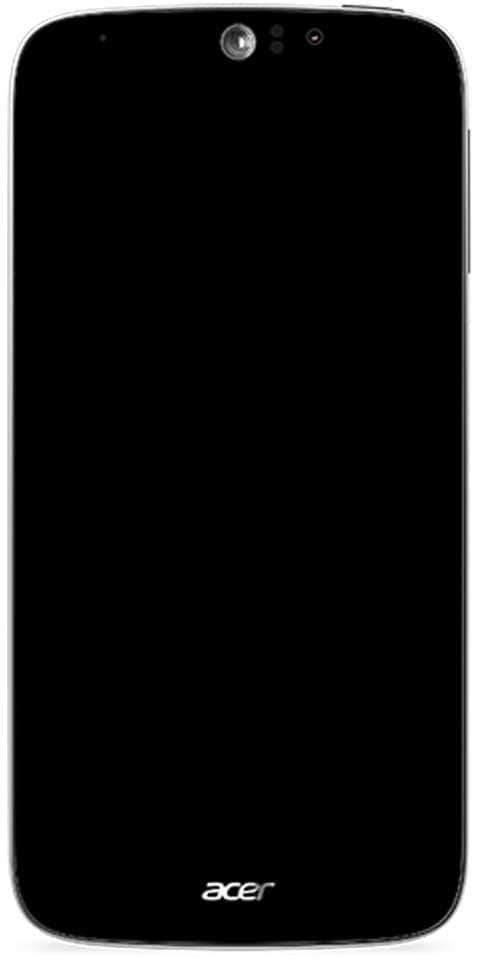Iba't ibang Paraan Upang Malutas ang Rosetta Stone Error 9114 O 9117

Sa gabay na ito, tatalakayin namin kung paano malutas ang Rosetta Stone Error 9114 o 9117. Ang application ay naglalayong magbigay ng mga nakaka-engganyong mga tutorial o isinapersonal na mga plano sa pag-aaral para sa bawat isa sa mga tagasuskribi. Ang ilan sa mga pambihirang tampok nito ay may kasamang mga tampok na Extended Learning, ang kakayahang mag-install o mag-download ng mga tutorial nang offline, at i-sync din ang iyong pag-usad sa iba't ibang mga aparato.
Gayunpaman, kasama ang huli na dalawang mga platform na nahaharap sa mga problema ang mga gumagamit. Marami sa atin ang nagrereklamo tungkol sa Rosetta Stone Error Code 9114 o 9117. Tulad ng para sa dahilan para sa error na ito, maaaring marami sa kanila. Upang magsimula, kadalasang nangyayari ang error sa proseso ng pag-install ng wika. Kaya, maaari mo ring harapin ang error na ito pagkatapos mag-tap sa isang gumagamit mula sa screen ng pagpili ng gumagamit. Ang ilang mga gumagamit ay inaangkin din ang error na ito sa panahon ng isang aralin.
Kaya't ito ang ilan sa mga sanhi kung bakit maaaring humarap ang isang tao sa error na ito. Kaugnay nito, mayroong dalawang magkakaibang mga workaround upang malutas ang isyung ito. Pagkatapos ay babanggitin ang mga tagubilin Windows Vista, XP, & 7, 8 & 10, at Mac OS sa ilalim ng magkakahiwalay na seksyon. Tumungo sa isa na tumutugma sa iyong operating system. Sa nasabing iyon, narito ang mga kinakailangang hakbang upang malutas ang Rosetta Stone Error Code 9114 o 9117.
Iba't ibang Paraan Upang Malutas ang Rosetta Stone Error Code 9114 O 9117:
Ang unang solusyon ay walang kinalaman sa bahagi ng software. Ang isa pa ay ganap na nakasalalay sa software at samakatuwid ay nangangailangan ng isang hiwalay na seksyon para sa bawat isa. Sumunod na lang.

Paraan 1: Suriin ang CD ng Pag-install
Ang isa sa mga pinaka-karaniwang sanhi para sa error na ito ay nangyayari mula sa ang katunayan na ang CD ay maaaring magkaroon ng ilang mga gasgas. Bilang isang resulta, maaaring hindi mabasa ng iyong system nang maayos. Kaya simpleng gumamit ng isang malambot na basang tela at pagkatapos ay dahan-dahang kuskusin ang CD upang punasan ito mula sa lahat ng mga gasgas at smudge. Pagkatapos nito, muling ipasok ang CD at subukan ang mga tagubilin sa pag-install. Kung nakakuha ka ng tagumpay, mabuti at mabuti, kahalili, magtungo sa iba pang solusyon na ibinigay sa ibaba.
Paraan 2: Pag-aalis ng Dynamicstoredpaths.xml File
Ang isa pang dahilan kung bakit maaari mong harapin ang error na ito ay kapag sinusubukan ng app na i-install o i-download ang sarili nito sa isang hindi default na lokasyon. Kailan man ito mangyari, malugod kang tatanggapin ng Rosetta Stone Error Code 9114 o 9117. Kaya upang malutas ang problemang ito, aalisin mo ang file na dynamicstoredpaths.xml. Halika't suriin kung paano ito magagawa sa iba't ibang mga platform.
Sa Windows XP
- Tapikin ang Start Menu at pagkatapos ay buksan Aking computer.
- Pagkatapos ay magpatuloy sa Lokal na Disk C: at buksan ang Mga Dokumento at Mga Setting folder
- Pagkatapos, magtungo sa Lahat ng gumagamit folder na sinusundan ng Data ng Application folder
- Sa loob nito, buksan lamang ang Rosetta Stone folder. Sa ilalim nito, makikita mo pagkatapos ang Kabuuan folder.
- Ang nasabing folder ay naglalaman ng Dynamicstoredpaths.xml file Piliin ito at pindutin ang Delete key.
- Pagkatapos ilunsad ang Rosetta Stone app , i-install o i-download ang ginustong antas ng wika at ang Error Code 9114 o 9117 ay dapat na malutas sa iyong XP Platform.
Sa Windows Vista & 7
- Tapikin ang Start Menu at pumili Computer
- Pagkatapos magtungo sa Lokal na Disk C: o OS C: at pagkatapos ay lumipat sa Data ng Programa folder
- Sa loob nito, buksan ang Rosetta Stone folder.
- Maaari mo nang buksan ang TOTALe o Pagsasanay sa Wika folder at dapat mong tingnan ang kinakailangang XML file.
- Mag-tap sa kanan sa Dynamicstoredpaths.xml at piliin ang pagpipiliang Tanggalin mula sa menu ng konteksto.
- Kapag tapos na iyan, pagkatapos buksan ang Rosetta Stone at subukang i-install ang antas ng wika, hindi mo dapat tingnan ang Error Code 9114 o 9117 sa iyong Windows 7 o Vista platform.
Sa Windows 8 & 10
- Una, ilunsad ang Start menu. Ipasok sa % programdata% at pindutin ang Enter.
- Maaari mo nang buksan ang Rosetta Stone folder na sinusundan ng Pagsasanay sa Wika folder. Gayundin, mahahanap mo ang XML file.
- Piliin ang Dynamicstoredpaths.xml file at pagkatapos ay tapikin ang Tanggalin ang susi sa iyong keyboard.
- Sa wakas, buksan ang Rosetta Stone at pagkatapos ay subukan ang pag-install sa antas ng wika, ang Error Code 9114 o 9117 ay dapat na lutasin sa iyong computer na nagpapatakbo ng 8 o 10.
Sa macOS X
- Tumungo sa Mac HD icon ng hard drive sa iyong Desktop PC. Gayundin, maaari mong magamit ang Finder para sa pareho.
- Pagkatapos buksan ang Library folder na sinusundan ng Suporta sa aplikasyon folder.
- Tapos Rosetta Stone folder at simpleng ilunsad ang TOTALe o Pagsasanay sa Wika folder
- Kontrol + tapikin ang Dynamicstoredpaths.xml file Habang ginagawa ito magbubukas ito ng isang pangalawang window.
- Piliin ang Lumipat sa Basurahan pagpipilian Iyon lang ang tungkol dito. Matagumpay mong nalutas ang nabanggit na problema sa iyong macOS.
Konklusyon:
Sa pamamagitan nito, natapos namin ang artikulo kung paano malutas ang Rosetta Stone Error 9114 o 9117. Ibinahagi namin ang iba't ibang mga workaround upang ayusin ang isyung ito. Ipaalam sa amin sa mga puna kung aling pamamaraan ang tumulong sa iyo upang maibigay ang kanais-nais na mga resulta.
Basahin din: